管理者権限のないWindows環境でのbash環境構築方法
この記事を読むと得られる情報
- 管理者権限のないWindows環境でWSL2の代用環境を構築する方法
- MSYS2のインストール方法
- MSYS2の証明書エラーの解決方法
- pacmanの使い方
概要
会社によっては貸与されたPCに管理者権限などがない場合、WSL2などのBash由来のツールが入れられなくて泣く場面があるかと思いますが今回はそういった状況でも使えるツールを見つけたので簡単な導入方法をご紹介します。
MSYS2のインストール
今回の主役であるBashシェル動作ツールはMSYS2を採用しています。
以下からexeをダウンロードしてインストールをします。
https://www.msys2.org/
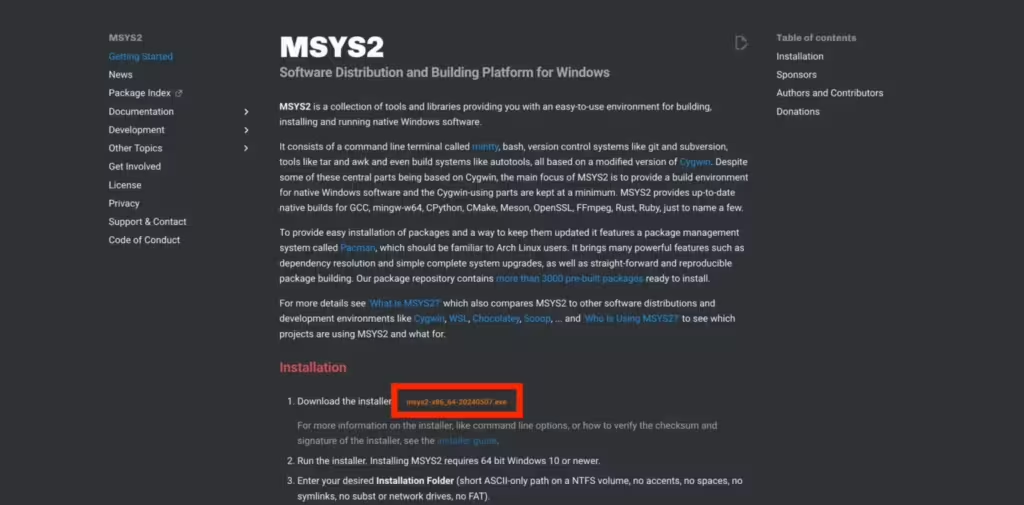
インストール先をユーザーローカルなど、管理者権限のいらない場所を指定すればインストール自体にも管理者権限は不要です。
また、Windows上でのMSYS2のインストールディレクトリがMSYS2のホームディレクトリとして共有されるので、そこも意識してインストール場所を決めるとよいです。
MSYS2の初期設定
MSYS2が導入できたら早速自分のお気に入りツールをドカドカ入れていきたくなります、が環境によってはこのままでは使えません(私の環境では使えませんでした)
MSYS2の場合はpacmanというパッケージ管理ソフトウェアを使ってインストールしていくので、例えばtmuxを入れたければ
# インストールパッケージの更新
pacman -Syuu
# 任意パッケージのインストール(今回はtmuxを指定)
pacman -S tmuxと、していくのだが
企業によっては端末にSecure Internet Gatewayなどのグローバルプロキシ系のツールが導入されている場合、上記のコマンドが証明書エラーでインストールが完了しない。
この場合は公式HPでも案内されている以下のstackoverflowの記事を参考に証明書をローカルにインストールすると解決する。
https://stackoverflow.com/questions/69348953/certificate-error-when-trying-to-install-msys2-packages-on-windows-server/70398349#70398349
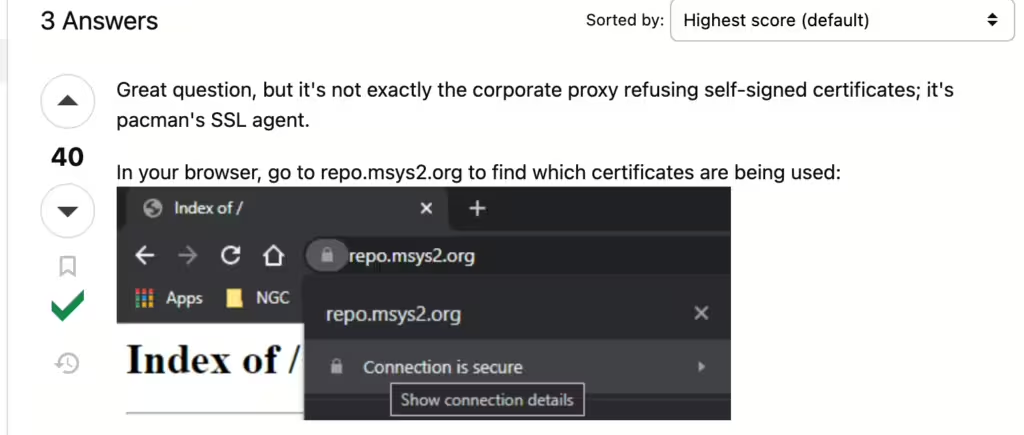
なお、この証明書インストール作業にも管理者権限は不要なので安心。
おわりに
ここまで来たらあとはpacmanでgitやvim,ssh,tmuxなどの基本的なツールを入れて、ドットファイル群をgitで持ってくれば無事に制限されたWindows上にお気に入りの環境を再現することができました。
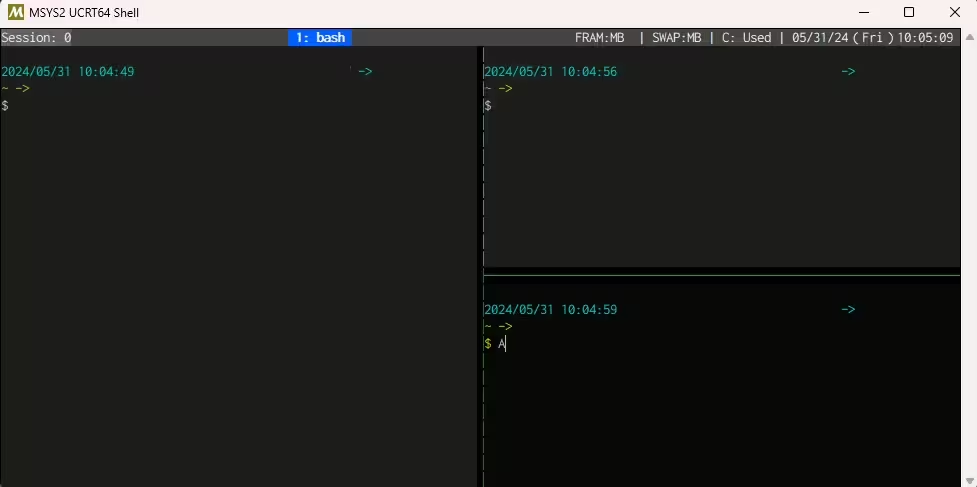
それでばみなさんも良き合法脱獄ライフを





ディスカッション
コメント一覧
まだ、コメントがありません